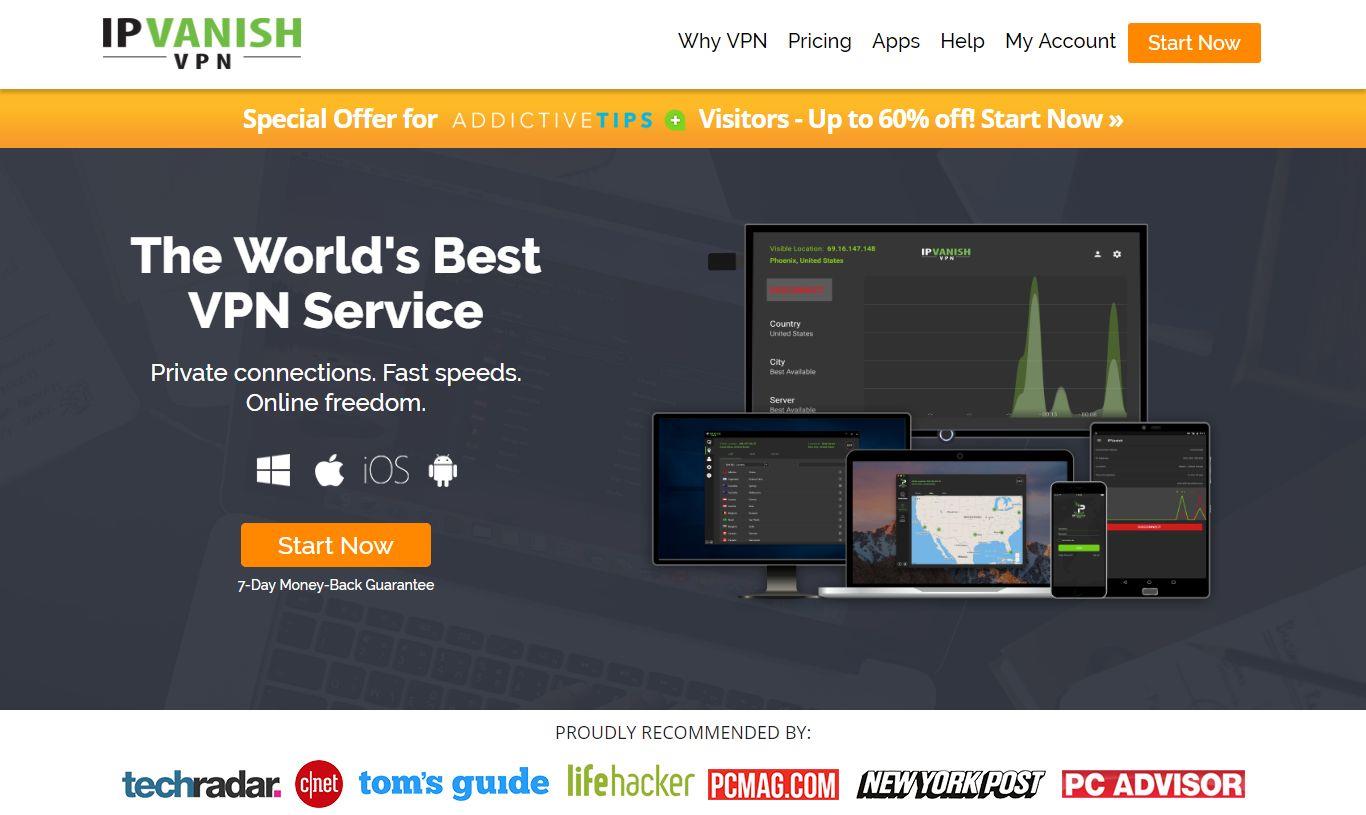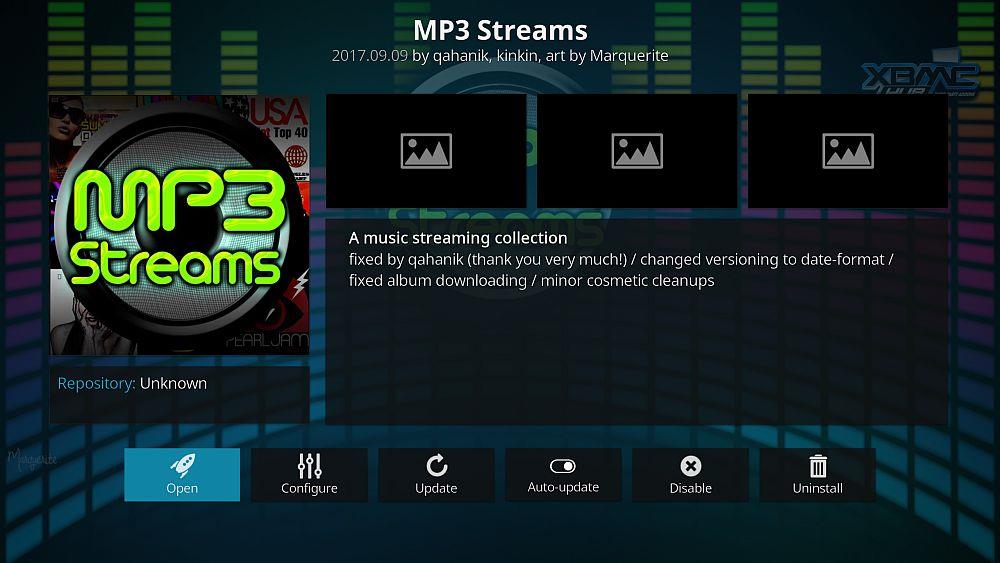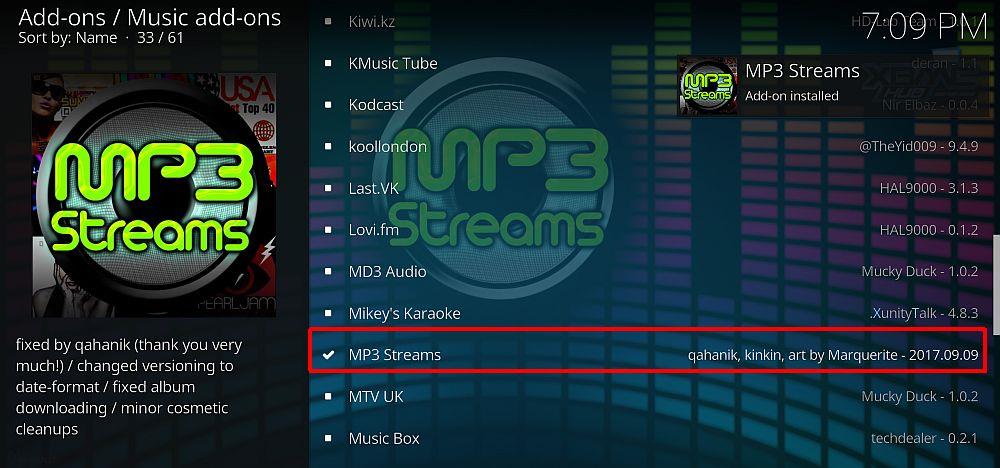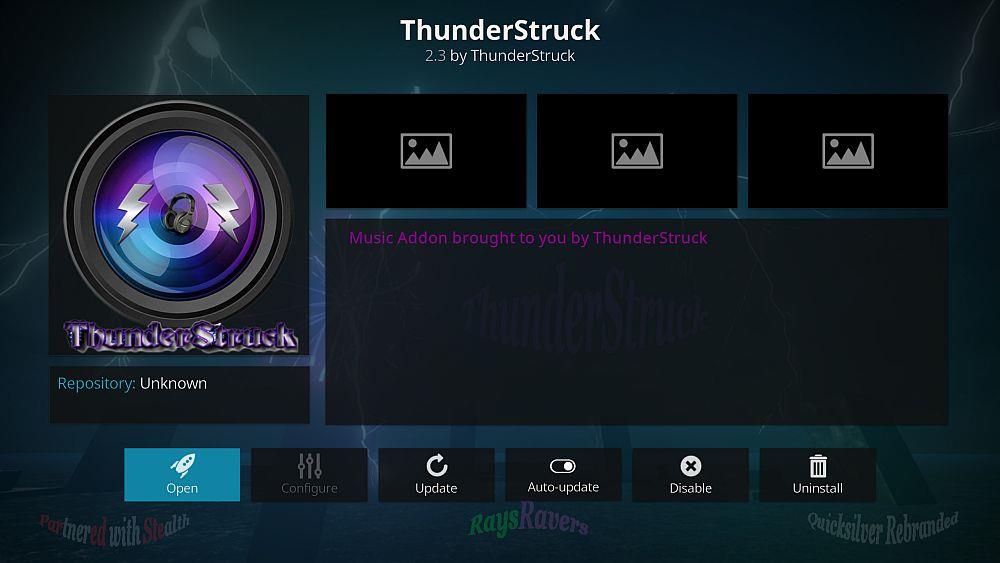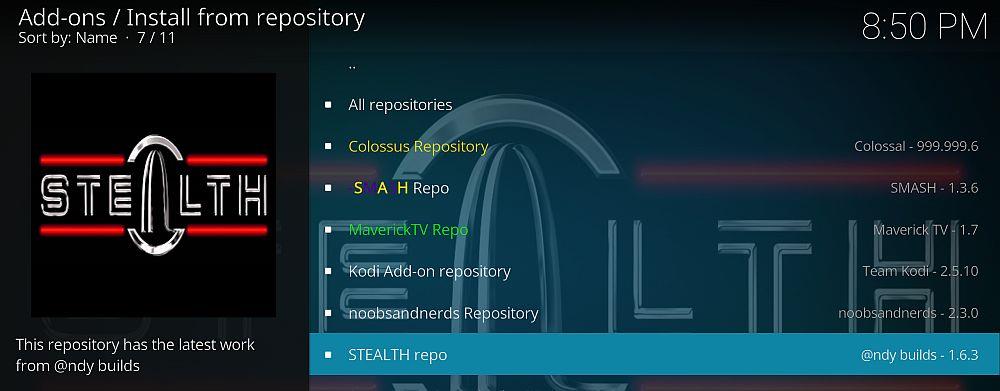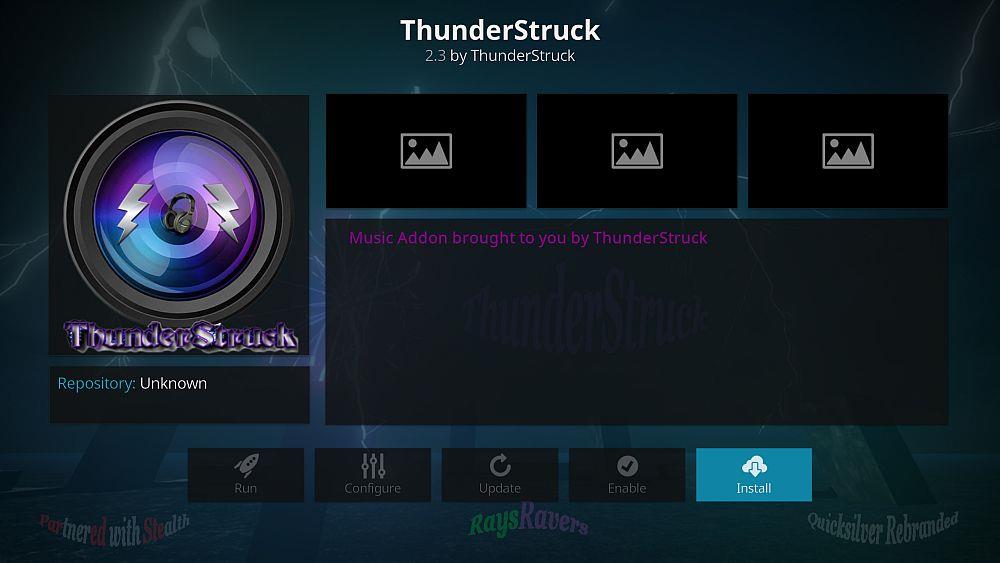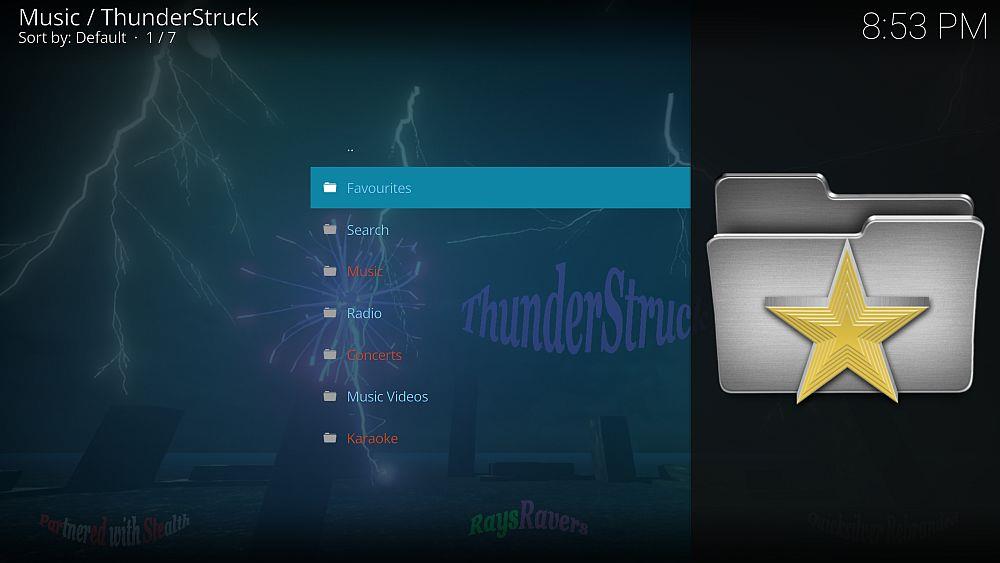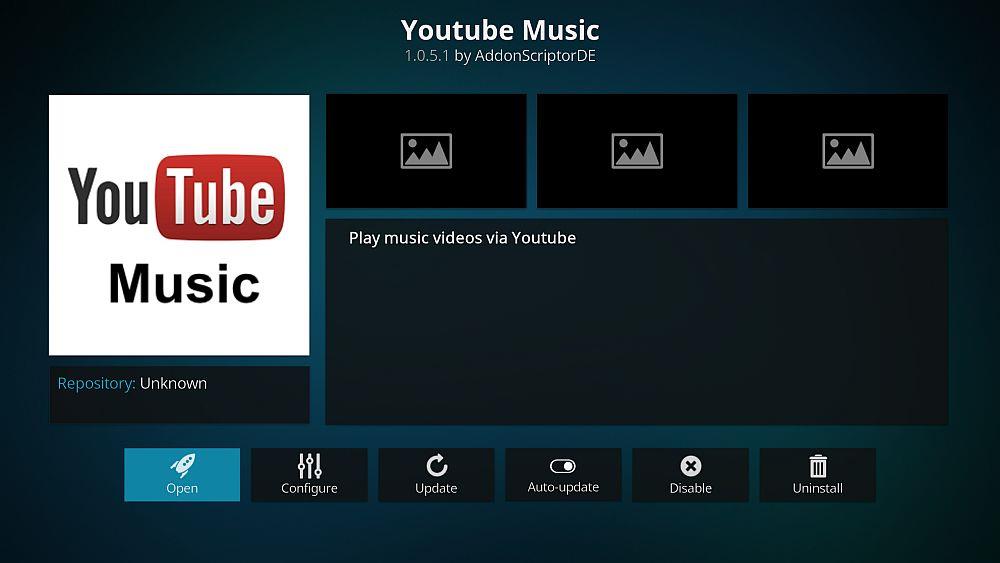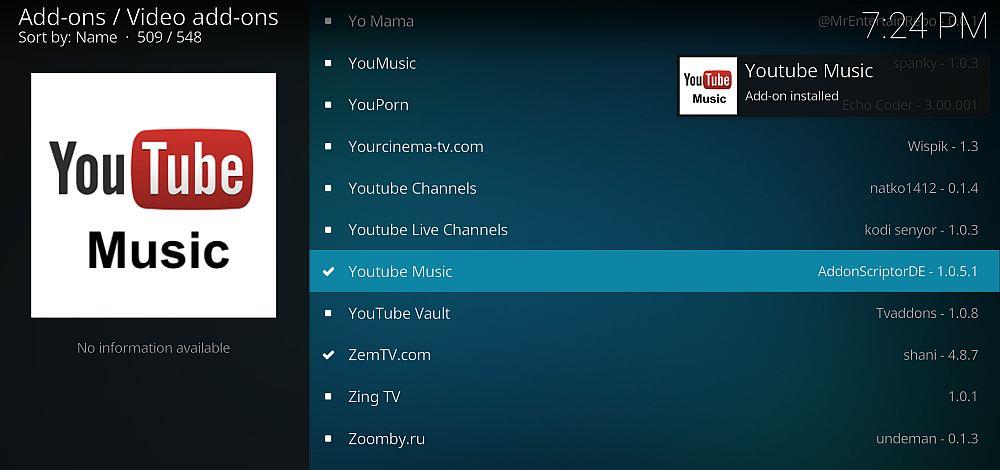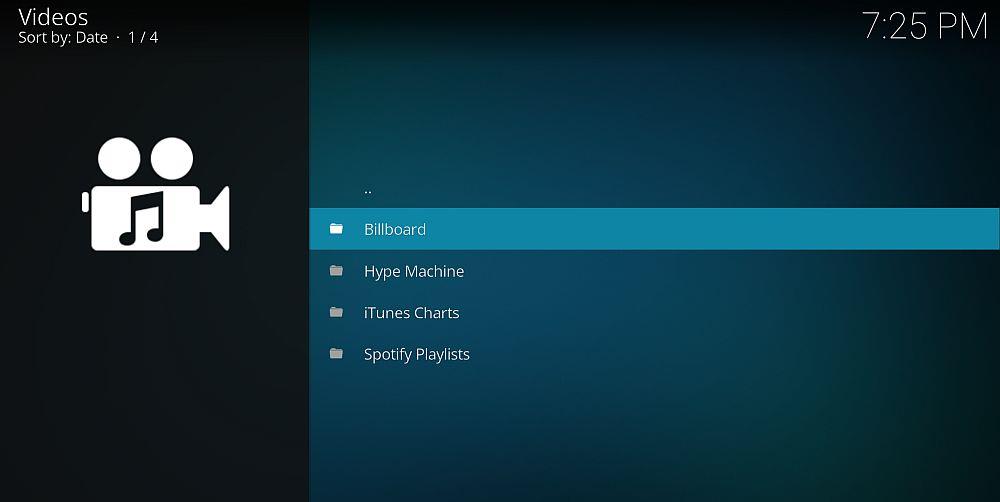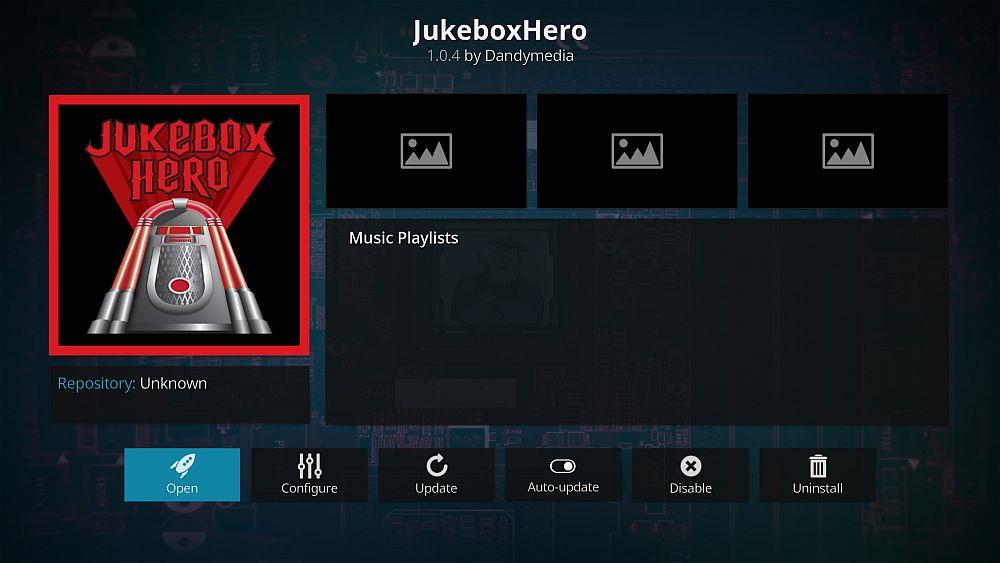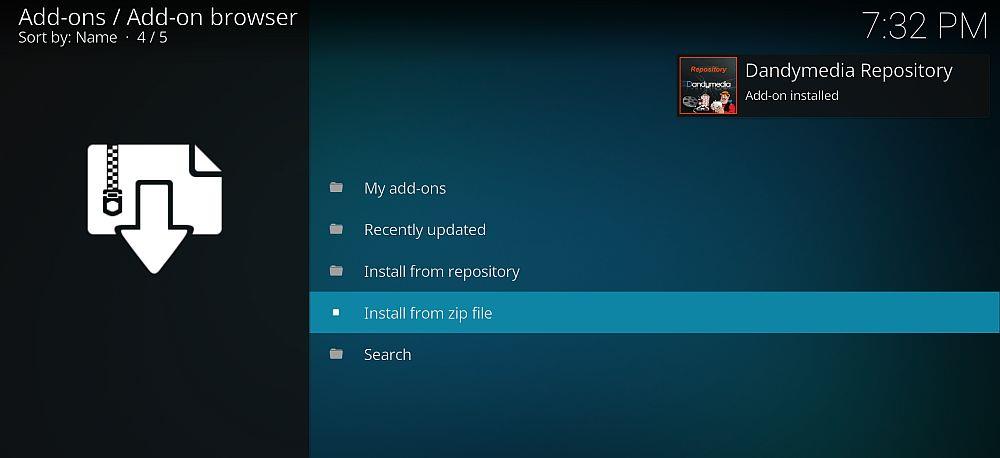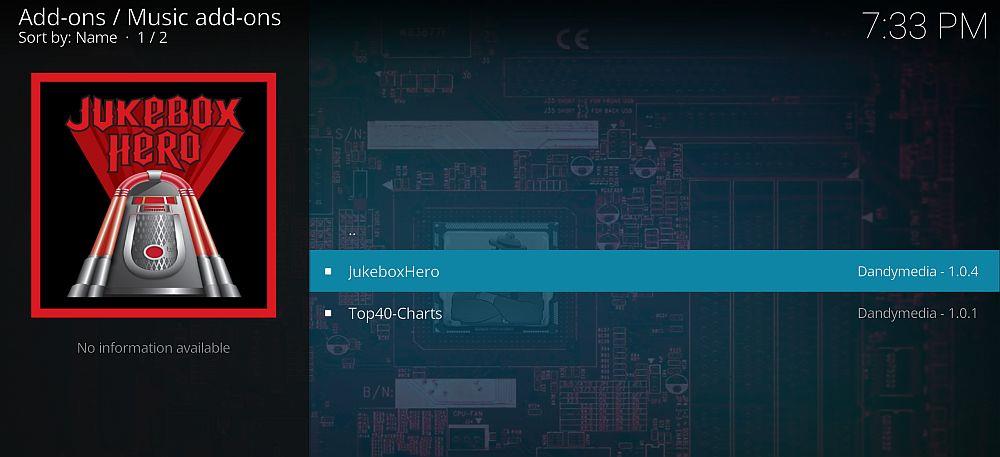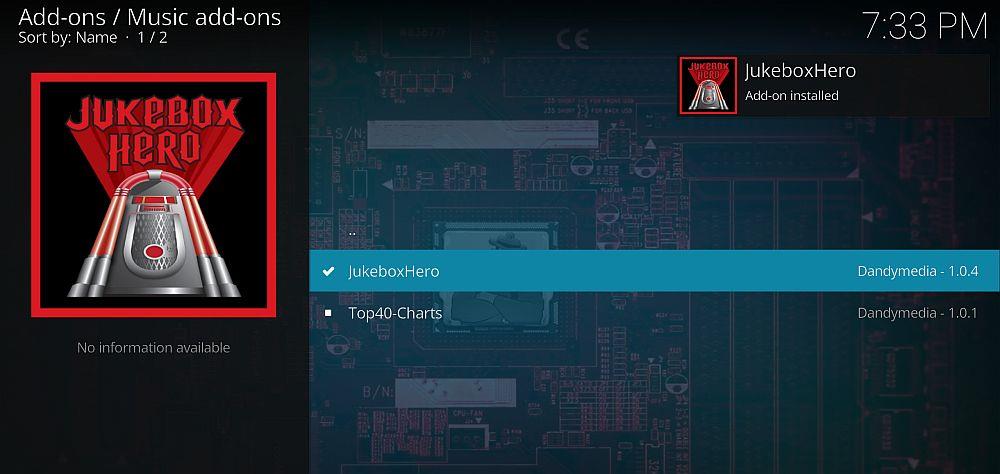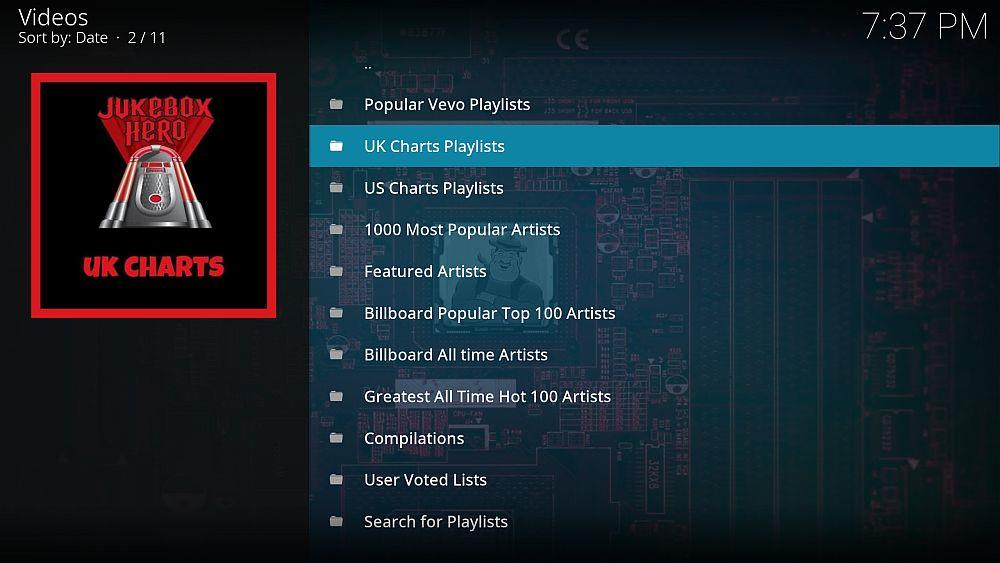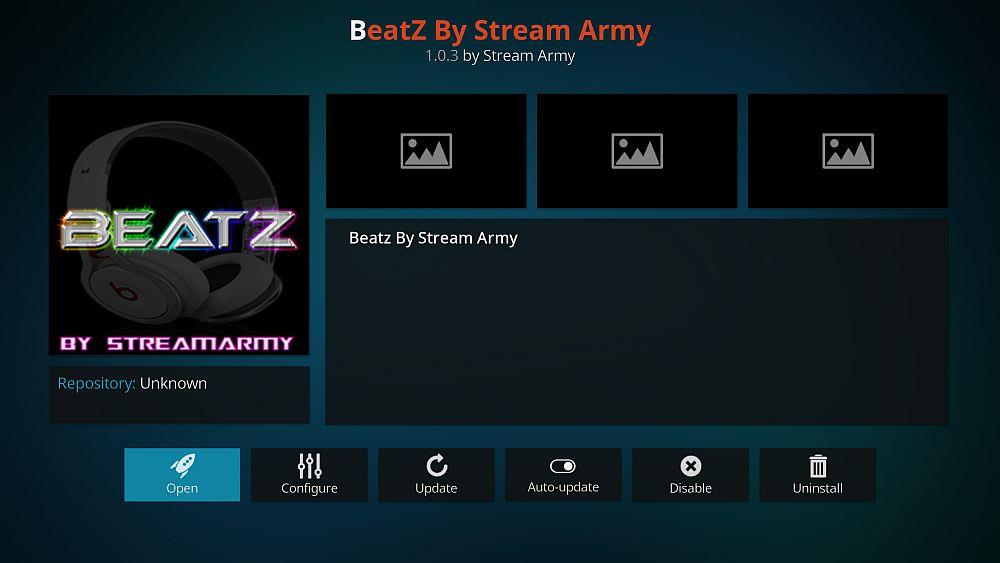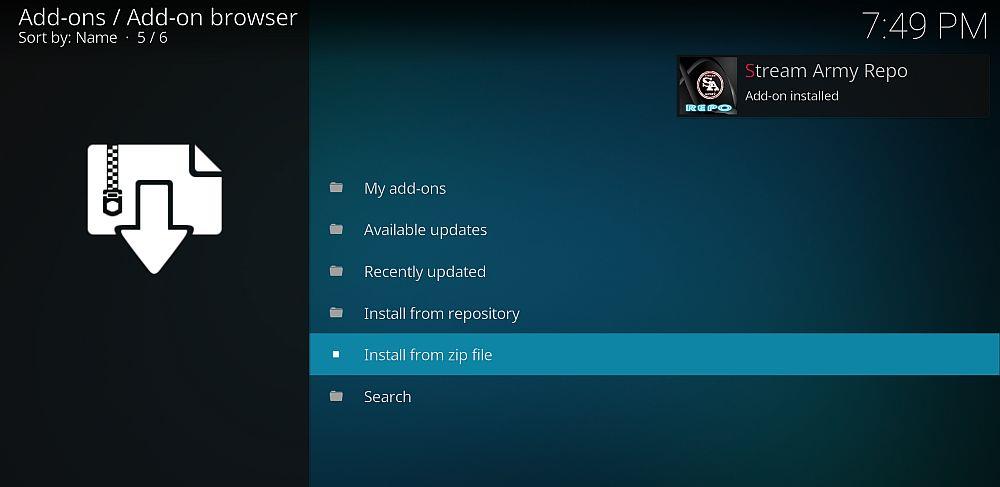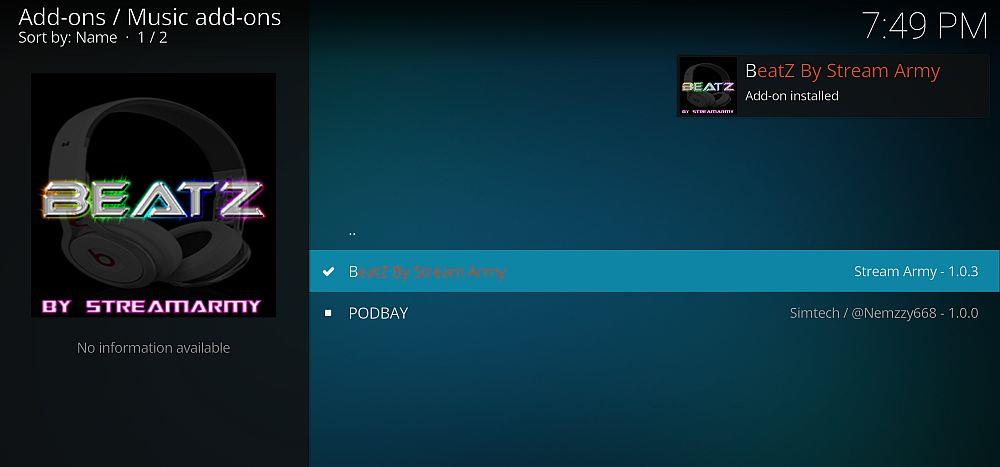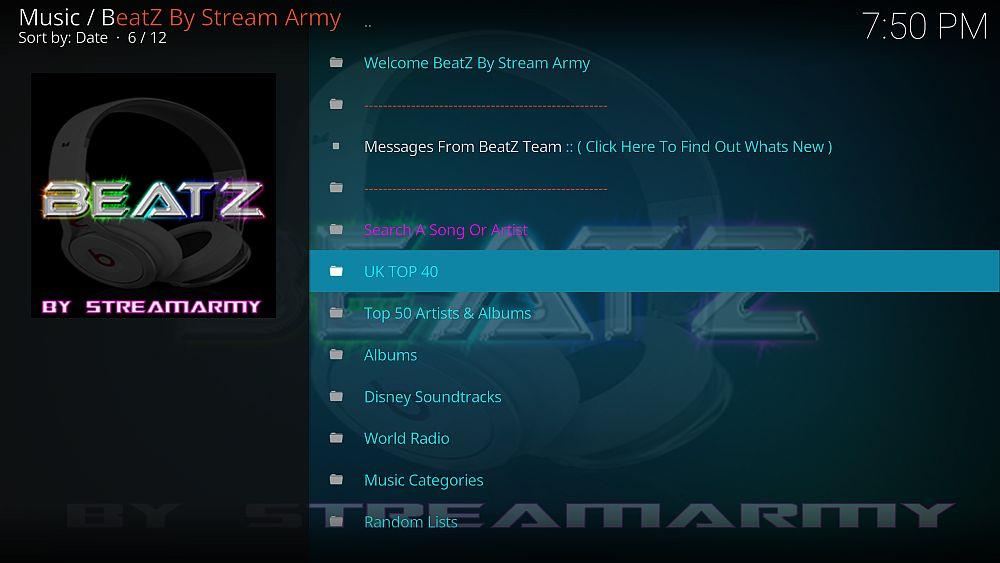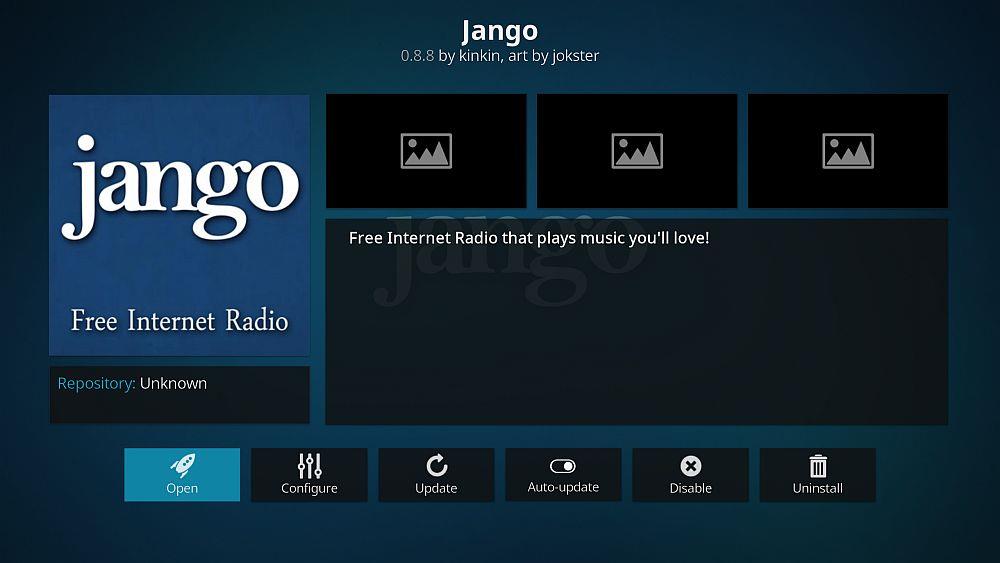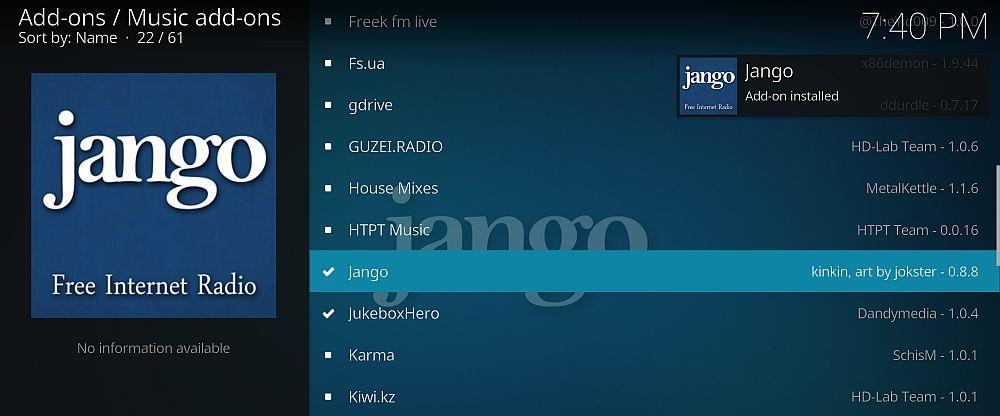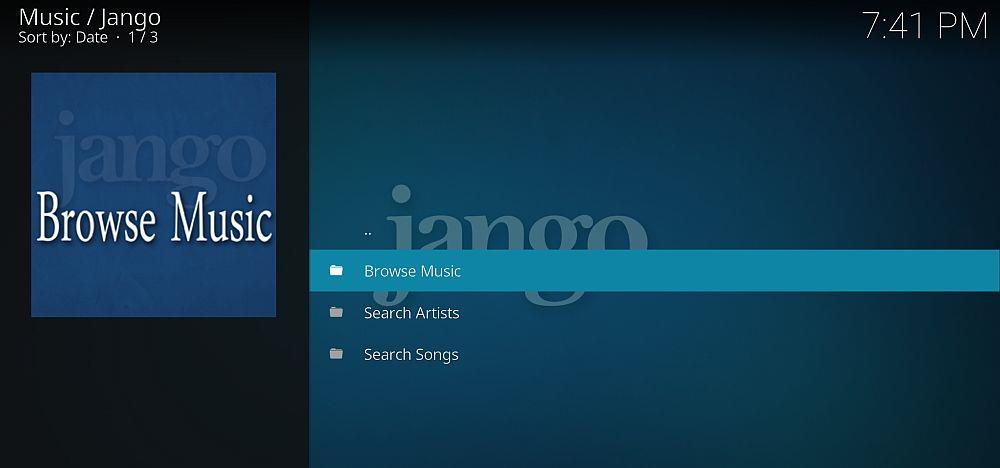Kodi 미디어 센터 소프트웨어는 영화 라이브러리를 구성하고 TV 프로그램 또는 기타 콘텐츠를 스트리밍하는 데 유용할 뿐만 아니라 음악 재생에도 사용할 수 있습니다. 인터넷을 통해 음악을 스트리밍할 대체 음악 플레이어를 찾고 있다면 음악을 위한 최고의 Kodi 애드온에 대해 논의하면서 계속 읽어보세요 .

진행하기 전에
추가 기능을 사용하기 전에 먼저 Kodi를 사용할 때 보안의 중요성을 고려해야 합니다. Kodi 소프트웨어 자체는 사용이 완전히 합법적 이지만 일부 애드온은 타사 개발자가 생성하므로 합법적인 회색 지대에 존재합니다. 보안되지 않은 인터넷 연결을 통해 이러한 추가 기능을 사용하면 저작권이 있는 콘텐츠에 불법적으로 액세스할 수 있으므로 기소 또는 벌금이 부과될 수 있으므로 위험합니다. Kodi를 사용할 때 법적 문제를 피하려면 추가 기능을 설치하기 전에 VPN을 받는 것이 좋습니다.
우리는 IPVanish를 추천합니다
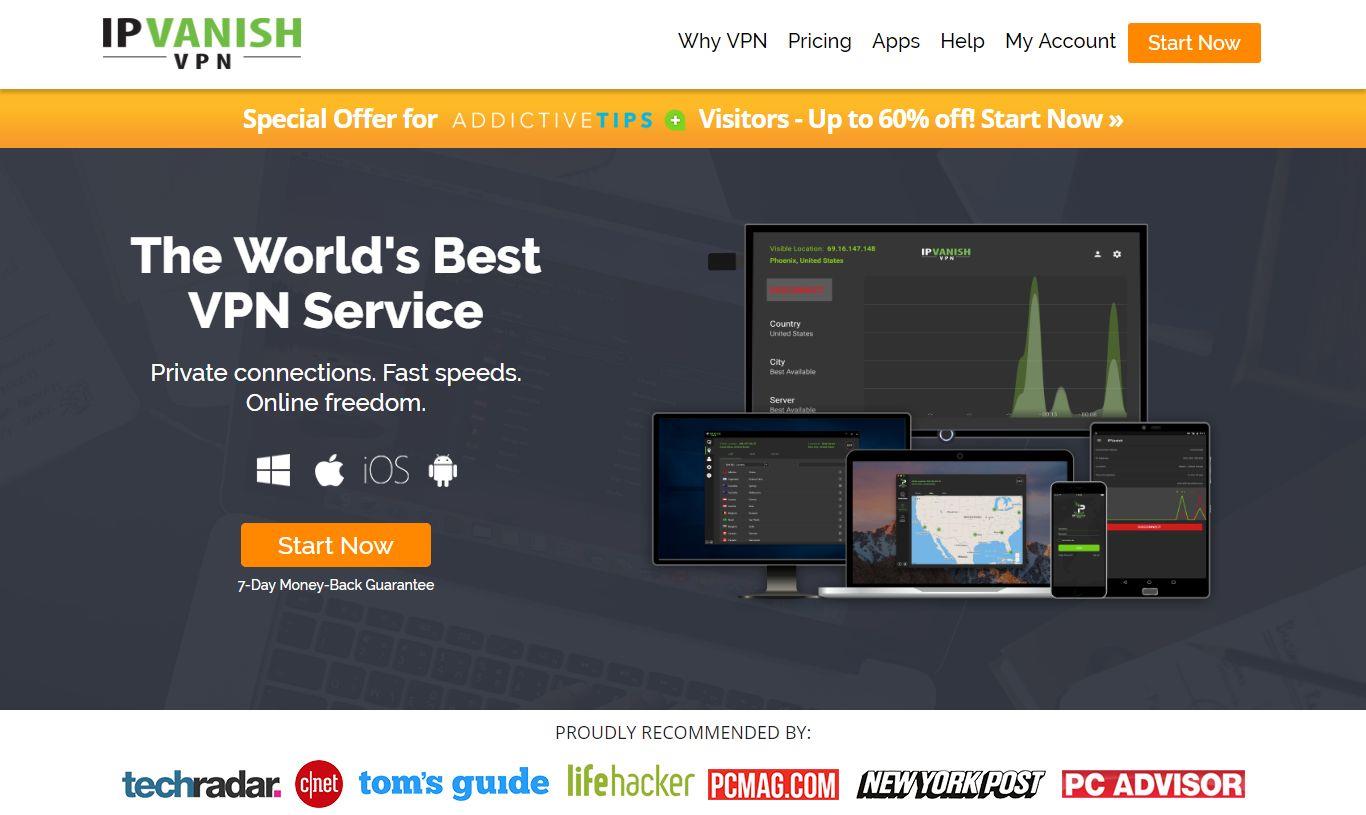
Kodi와 함께 사용하도록 권장하는 VPN은 IPVanish 입니다 . 보안을 보호하기 위한 최상의 선택이 되는 여러 가지 기능이 있습니다.
- 여러 국가에 많은 서버가 있으므로 필요할 때 언제든지 서버를 찾을 수 있습니다.
- 빠른 연결 속도로 브라우징 시 속도가 느려지지 않습니다.
- 강력한 256비트 암호화로 안전하게 보호합니다.
- PC, Mac, Android 및 iOS 장치를 지원하는 소프트웨어입니다.
IPVanish는 7일 환불 보장을 제공하므로 일주일 동안 위험 부담 없이 테스트할 수 있습니다. 중독성 팁 독자는 여기에서 IPVanish 연간 요금제에 대해 60%를 크게 절약 할 수 있으며 월 요금을 $4.87/월로 낮출 수 있습니다.
최고의 음악 애드온
MP3 스트림
아마도 Kodi의 가장 인기 있는 음악 애드온은 MP3 스트림일 것입니다. 사용하기 쉬운 인터페이스, 사용 가능한 음악의 큰 카탈로그 및 나중에 찾을 수 있도록 좋아하는 아티스트에 대한 옵션이 있습니다. 아쉽게도 카탈로그에 있는 몇 곡은 전곡이 아닌 30초 분량의 샘플일 뿐입니다. 좋아하는 곡이 이 경우라면 아래 중 하나와 같은 다른 음악 추가 기능을 사용해 볼 수 있습니다. 그러나이 작은 문제를 제외하고 이것은 높은 지위를 얻을 가치가있는 견고한 추가 기능입니다.
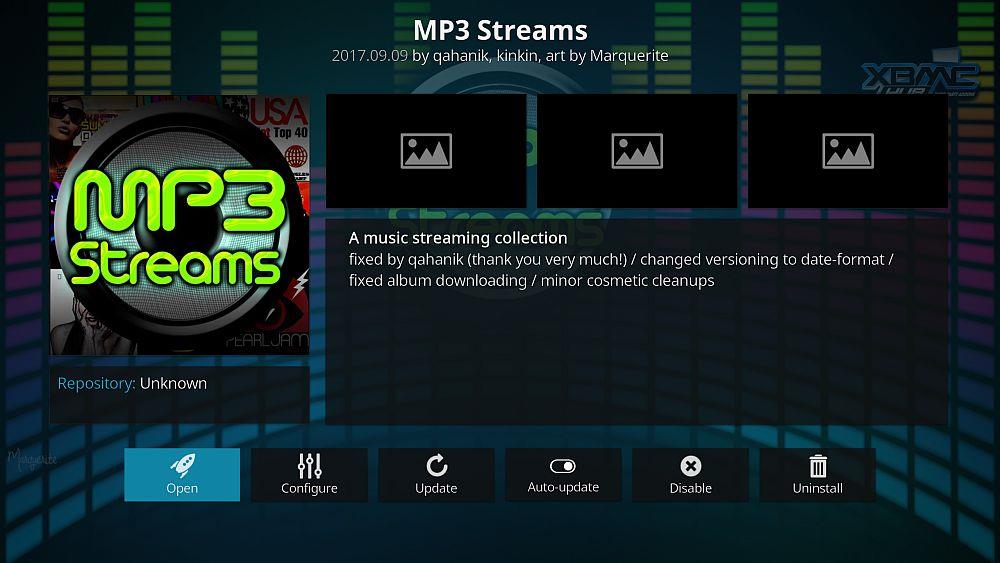
MP3 스트림을 설치하는 방법은 다음과 같습니다.
- Kodi 홈페이지에서 시작
- 설정 아이콘 을 클릭한 다음 파일 관리자 로 이동합니다.
- 소스 추가 클릭
- 없음이라고 표시된 상자를 클릭합니다 . >
- 다음 URL을 입력하세요: https://kdil.co/repo/ https://를 포함하여 작성된 대로 정확히 입력해야 합니다. 그렇지 않으면 작동하지 않습니다.
- 소스에 이름을 지정하십시오. 우리는 그것을 kdil 이라고 부를 것입니다
- 확인을 클릭하십시오
- 홈 화면으로 돌아가기
- 부가 기능을 클릭하십시오
- 열린 상자처럼 보이는 아이콘을 클릭합니다.
- zip 파일에서 설치를 클릭합니다.
- kdil을 클릭한 다음 kodil.zip을 클릭합니다.
- 잠시 기다리면 소스가 설치되면 알림이 표시됩니다.

- 리포지토리에서 설치를 클릭합니다.
- .Kodil 리포지토리를 클릭합니다.
- 음악 추가 기능을 클릭한 다음 MP3 스트림 까지 아래 로 스크롤하여 클릭합니다.
- 추가 기능을 설명하는 화면이 열립니다. 하단 메뉴에서 설치 선택
- 잠시 기다리면 애드온이 설치되면 알림이 표시됩니다.
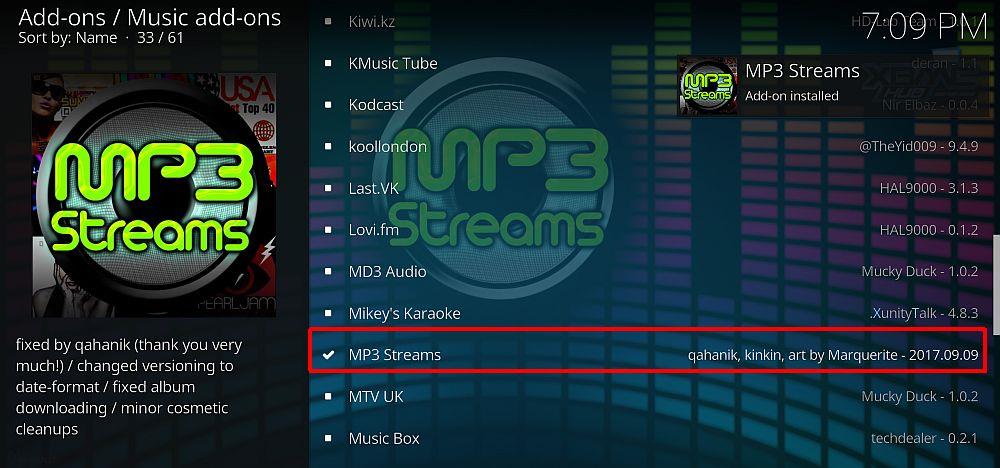
이 부가 기능을 사용하려면:
- Kodi 홈페이지에서 시작
- 부가 기능 으로 이동
- 음악 부가 기능 으로 이동
- MP3 스트림 아이콘을 클릭합니다.
- 이제 인기 앨범, 새 앨범 및 빌보드 차트와 같은 카테고리가 표시됩니다 . 아티스트 , 앨범 , 노래 , 좋아하는 앨범 , 아티스트 , 노래 등 을 검색할 수 있는 카테고리도 있습니다 .
- 아티스트 검색 카테고리는 원하는 것을 찾는 가장 빠른 방법입니다. 검색 상자에 아티스트 이름을 입력하면 잠시 후 아티스트 이름이 포함된 폴더가 나타납니다. 폴더를 클릭하면 안에 있는 각 앨범에 대한 별도의 폴더를 찾을 수 있습니다. 앨범을 선택하면 노래를 개별적으로 탐색하거나 전체 앨범을 재생하도록 선택할 수 있습니다.
- 노래나 앨범을 선택할 때 로드될 때까지 잠시 기다립니다. 잠시 시간이 걸릴 수 있지만 스트림이 시작되면 빠르고 안정적입니다.
- 음악이 재생되는 동안 계속 탐색할 수 있습니다.
썬더스트럭
ThunderStruck은 다른 장르도 있지만 80년대의 클래식 록 또는 컨트리 음악 팬에게 안성맞춤입니다. ThunderStruck은 가장 많은 아티스트를 선택할 수 없기 때문에 찾고 있는 특정 아티스트가 있는 경우(특히 신규 아티스트이거나 틈새 아티스트인 경우) 최고의 애드온이 아닙니다. 때로는 앨범에서 누락된 일부 트랙이 있음을 알 수 있습니다.
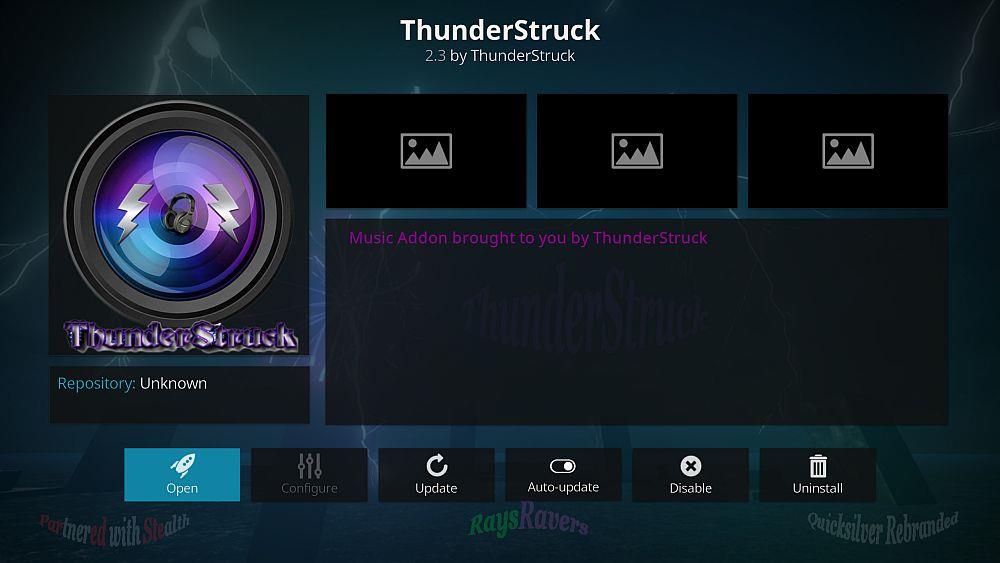
그러나 ThunderStruck을 높게 평가하는 이유는 음악 추천 때문입니다. 추가 기능은 음악에 대한 큰 사랑을 가진 사람이 분명히 유지 관리하며 탁월한 선택을 선별했습니다. 무엇을 듣고 싶은지 확실하지 않거나 확인해야 할 새로운 아티스트에 대한 추천을 찾고 있다면 ThunderStruck이 완벽합니다.
ThunderStruck을 설치하는 방법은 다음과 같습니다 .
- Kodi 홈페이지에서 시작
- 설정 아이콘 을 클릭한 다음 파일 관리자 로 이동합니다.
- 소스 추가 클릭
- 없음이라고 표시된 상자를 클릭합니다 . >
- 다음 URL을 입력하세요: https://andybuilds79.com/repo/ https://를 포함하여 작성된 대로 정확히 입력해야 합니다. 그렇지 않으면 작동하지 않습니다.
- 소스에 이름을 지정하십시오. 우리는 그것을 앤디 라고 부를 것입니다
- 확인을 클릭하십시오
- 홈 화면으로 돌아가기
- 부가 기능을 클릭하십시오
- 열린 상자 처럼 보이는 아이콘을 클릭합니다.
- zip 파일에서 설치를 클릭합니다.
- andy를 클릭한 다음 repository.stealth.zip을 클릭합니다.
- 잠시 기다리면 소스가 설치되면 알림이 표시됩니다.
- 리포지토리에서 설치를 클릭합니다.
- STEALTH 저장소를 클릭하십시오.
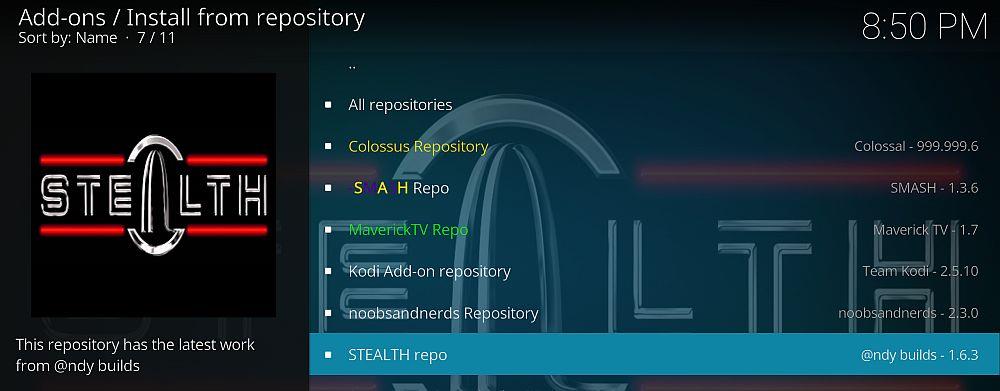
- 음악 애드온을 클릭한 다음 ThunderStruck을 클릭합니다.
- 추가 기능을 설명하는 화면이 열립니다. 하단 메뉴에서 설치 선택
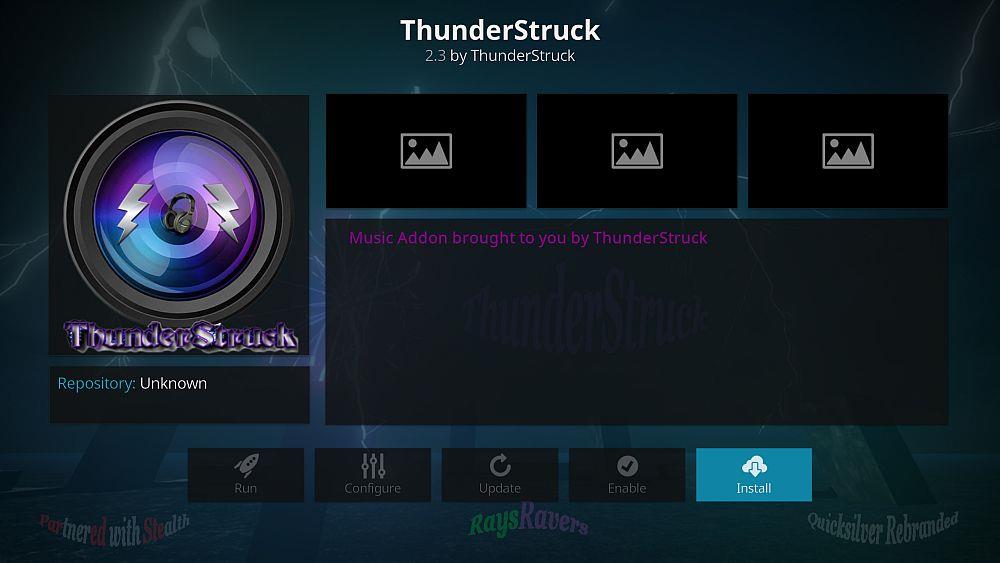
- 잠시 기다리면 애드온이 설치되면 알림이 표시됩니다.
이 부가 기능을 사용하려면:Kodi 홈페이지에서 시작하세요.
- 부가 기능 으로 이동
- 음악 부가 기능 으로 이동
- ThunderStruck 아이콘을 클릭합니다.
- 이제 즐겨찾기 , 검색 , 음악 , 라디오 , 콘서트 , 뮤직 비디오 및 노래방 과 같은 카테고리가 표시됩니다.
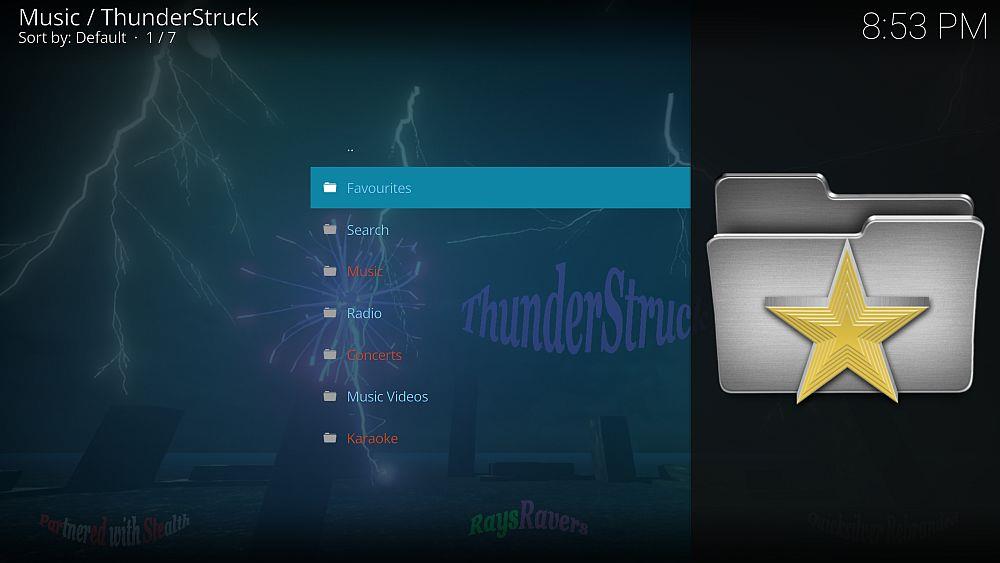
- 안타깝게도 이 애드온에서는 검색 기능이 제대로 작동하지 않습니다. 음악 섹션으로 이동하여 검색하는 것이 가장 좋습니다.
- 음악 섹션에서 개인적으로 선택한 모음집을 제공하는 Back to the 80s 또는 ThunderStruck 추천과 같은 카테고리를 찾을 수 있습니다. 이 카테고리는 Kodi에서 찾을 수 있는 최고의 선별된 음악 콘텐츠 중 일부이므로 찾아보고 즐기세요!
- 노래를 클릭하면 바로 스트리밍이 시작됩니다. 스트림은 빠르고 안정적입니다.
유튜브 뮤직
YouTube는 음악을 듣고 뮤직 비디오를 보는 데 이미 사용하고 있는 웹 사이트입니다. 이제 이 간단한 추가 기능을 사용하면 Kodi를 통해 이러한 비디오를 볼 수 있습니다. 이 추가 기능의 큰 장점은 YouTube에서 데이터를 가져오기 때문에 동영상의 품질이 항상 매우 높고 스트림이 빠르고 안정적이라는 것입니다.
이 추가 기능은 오래된 클래식보다는 새로운 곡과 팝 음악에 가장 적합합니다. 현재 팝 씬에서 가장 큰 히트곡이 무엇인지 알고 싶다면 이 추가 기능이 있습니다.
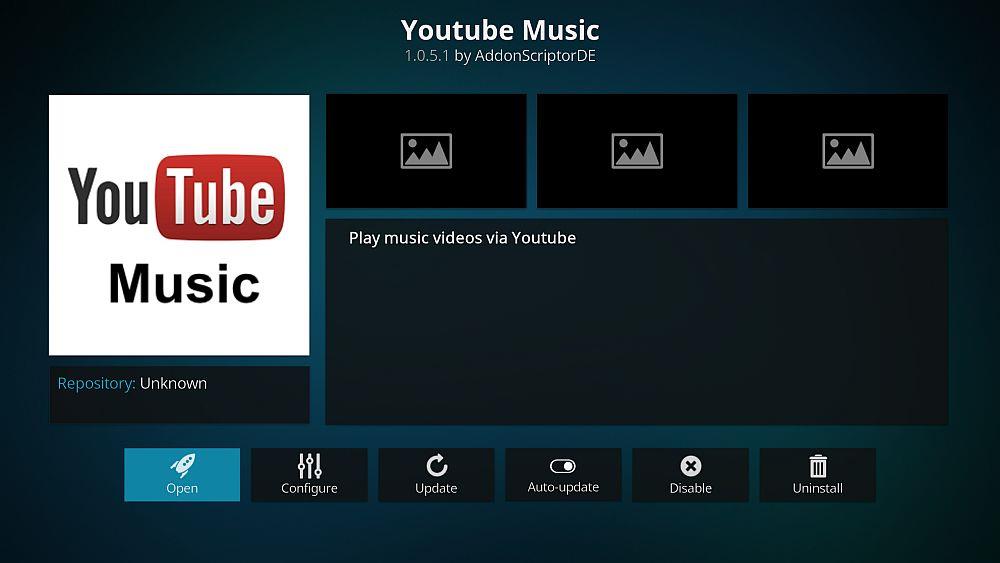
Youtube Music을 설치하는 방법은 다음과 같습니다.
- 먼저 Kodil 리포지토리를 설치 해야 한다고 생각합니다 ( 위에 이미 있고 MP3 스트림 애드온용으로 설치했습니다 ) .
- 리포지토리에서 설치를 클릭합니다.
- .Kodil 리포지토리를 클릭합니다.
- 음악 추가 기능 을 클릭한 다음 아래로 스크롤하여 Youtube Music을 클릭합니다.
- 추가 기능을 설명하는 화면이 열립니다. 하단 메뉴에서 설치 선택
- 잠시 기다리면 애드온이 설치되면 알림이 표시됩니다.
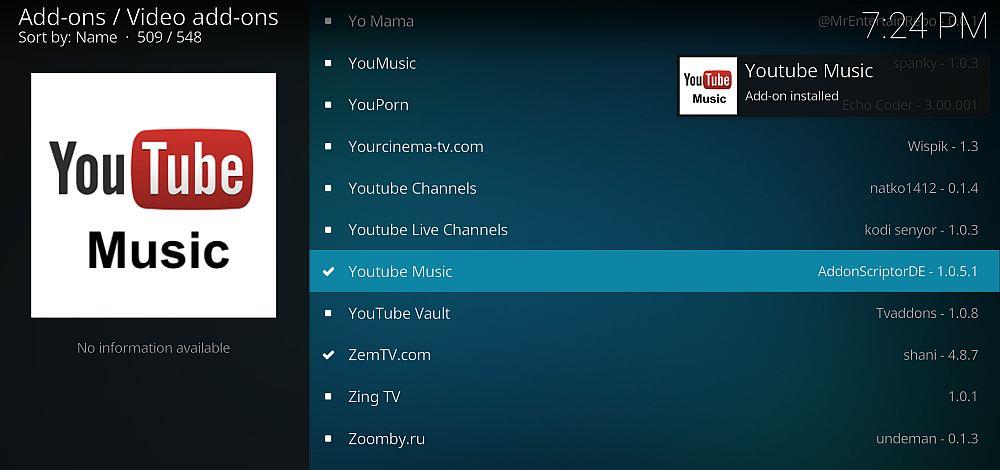
이 부가 기능을 사용하려면:
- Kodi 홈페이지에서 시작
- 부가 기능 으로 이동
- 음악 부가 기능 으로 이동
- 유튜브 뮤직 아이콘을 클릭합니다.
- 이제 Billboard , Hype Machine , iTunes Charts 및 Spotify 재생 목록 과 같은 범주가 표시됩니다.
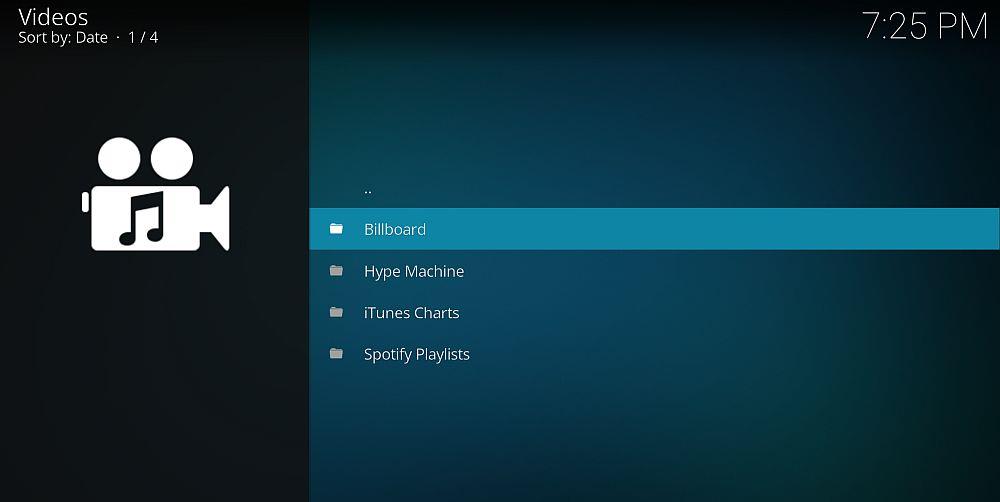
- 검색 기능은 없지만 카테고리를 탐색할 수 있습니다. 빌보드 섹션은 최신 뮤직 비디오를 찾기에 좋은 곳이며, 클릭하면 Hot 100, Trending 140, 장르 등에 대한 옵션이 표시됩니다. 보고 싶은 노래를 찾아 제목을 클릭합니다.
- 노래를 처음 선택하면 설정 마법사가 나타납니다. 클릭하여 확인하십시오. 이 작업은 한 번만 수행하면 됩니다.
- 노래를 클릭하면 뮤직 비디오 스트리밍이 시작됩니다.
주크박스 히어로
JukeBox Hero는 전체 재생 목록을 재생하는 데 유용한 추가 기능입니다. 예를 들어 방문할 친구가 있고 백그라운드에서 재생할 일반 재생 목록을 설정하려는 경우입니다. 가장 많이 팔린 곡과 가장 인기 있는 곡의 뮤직 비디오를 재생합니다. 다시 한 번 말하지만 이것은 클래식이나 틈새 음악보다 팝 음악 및 기타 대중적인 장르에 더 좋습니다.
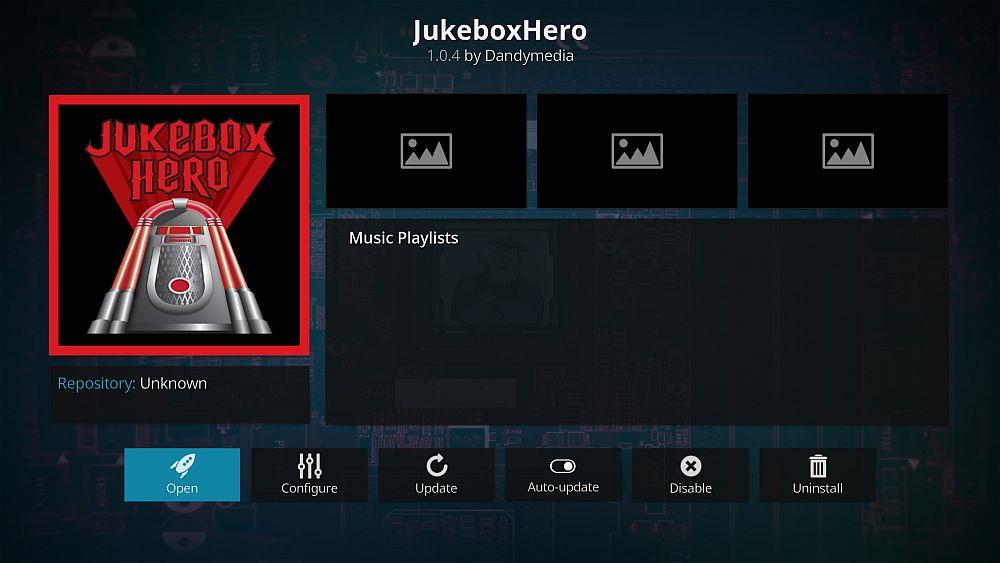
주크박스 히어로 설치 방법:
- Kodi 홈페이지에서 시작
- 설정 아이콘 을 클릭한 다음 파일 관리자 로 이동합니다.
- 소스 추가 클릭
- 없음이라고 표시된 상자를 클릭합니다 . >
- 다음 URL을 입력하세요: https://dandymedia.club/repo/ https://를 포함하여 작성된 대로 정확히 입력해야 합니다. 그렇지 않으면 작동하지 않습니다.
- 소스에 이름을 지정하십시오. 우리는 그것을 댄디라고 부를 것입니다
- 확인을 클릭하십시오
- 홈 화면으로 돌아가기
- 부가 기능을 클릭하십시오
- 열린 상자 처럼 보이는 아이콘을 클릭합니다.
- 멋쟁이 디렉토리를 선택
- repository.dandymedia.zip 파일을 찾아 클릭합니다.
- 잠시 기다리면 소스가 설치되면 알림이 표시됩니다.
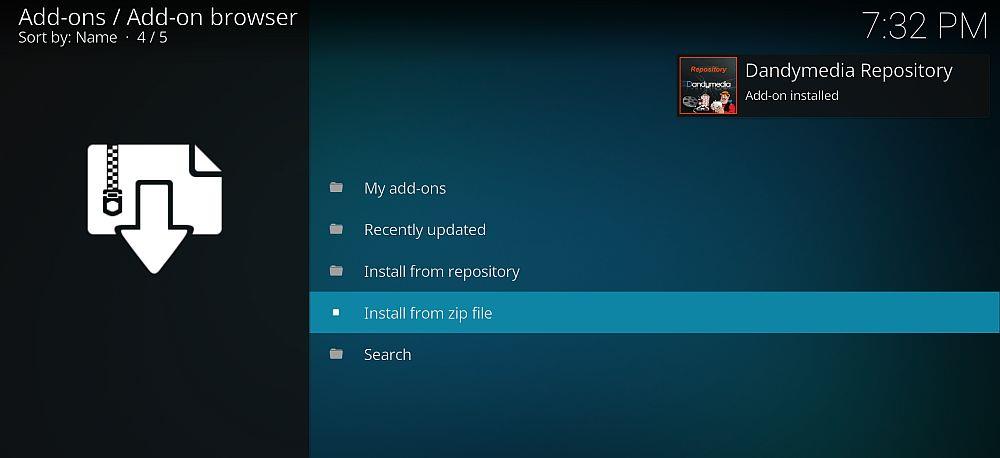
- 리포지토리에서 설치를 클릭합니다.
- Dandymedia 리포지토리를 클릭합니다.
- Music Add-ons 를 클릭한 다음 Jukebox Hero 까지 아래 로 스크롤하여 클릭합니다.
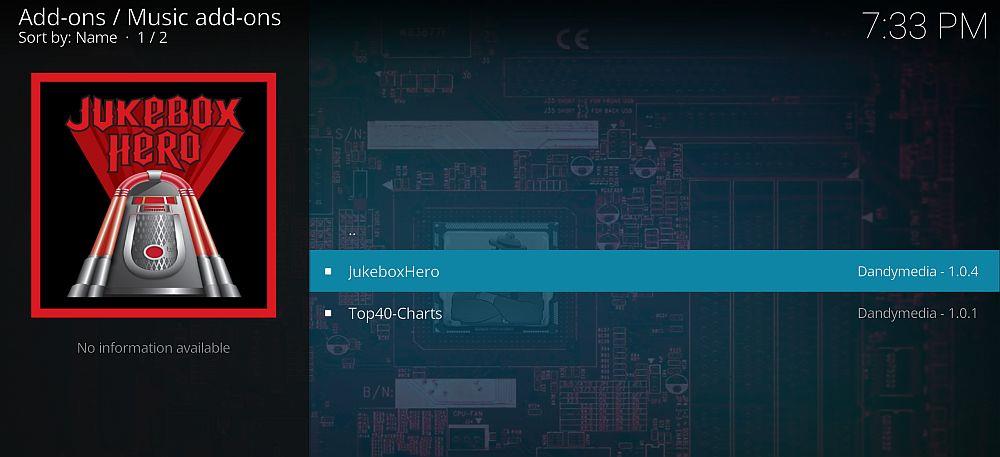
- 추가 기능을 설명하는 화면이 열립니다. 하단 메뉴에서 설치 선택
- 잠시 기다리면 애드온이 설치되면 알림이 표시됩니다.
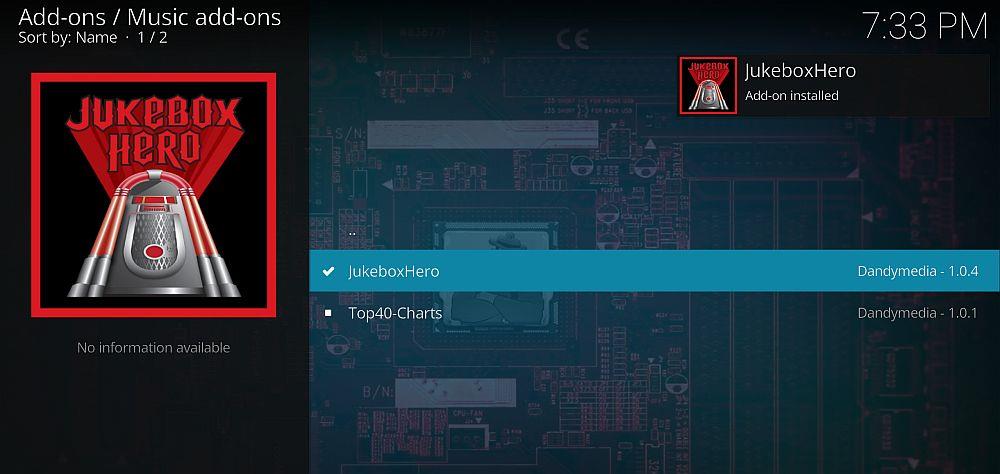
이 부가 기능을 사용하려면:
- Kodi 홈페이지에서 시작
- 부가 기능 으로 이동
- 음악 부가 기능 으로 이동
- JukeboxHero 아이콘을 클릭합니다.
- 이제 인기 있는 Vevo 재생 목록, 영국 차트 , 미국 차트 , 빌보드 인기 아티스트 , 컴플리케이션 등과 같은 카테고리를 볼 수 있습니다.
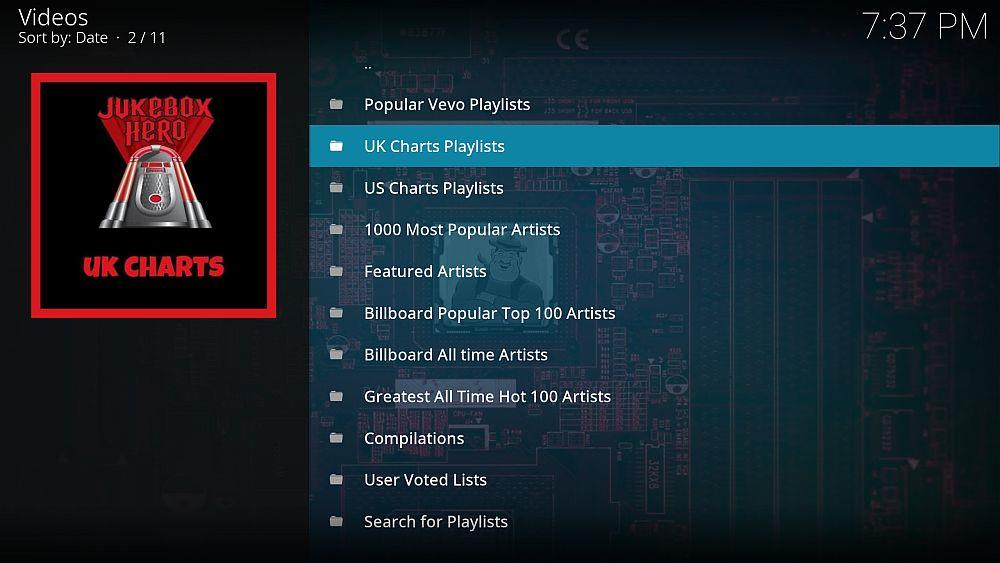
- 예를 들어 UK Charts Playlists(영국 차트 재생 목록)를 클릭하면 현재 영국에서 인기 있는 노래에 대한 여러 재생 목록이 표시됩니다. 이것은 팝 음악을 좋아하고 현재 차트에 무엇이 있는지 알고 싶어하는 젊은이들에게 좋을 것입니다. 인기 있는 Vevo 재생 목록 섹션은 사용자가 선별한 재생 목록도 확인할 가치가 있습니다. 카테고리 하단에 검색 기능도 있습니다
- 재생 목록을 선택하면 잠시 후 노래가 차례로 재생되기 시작합니다. 마음에 들지 않는 노래가 있으면 트랙을 앞뒤로 뒤집을 수 있습니다.
스트림 아미의 BeatZ
인기 있는 또 다른 음악용 애드온은 BeatZ입니다. 이것은 큰 카탈로그를 가지고 있으며 특정 아티스트를 검색하는 데 좋습니다. 이렇게 하면 뮤직 비디오가 아닌 노래만 재생되지만 스트림 로드 속도가 매우 빠릅니다.
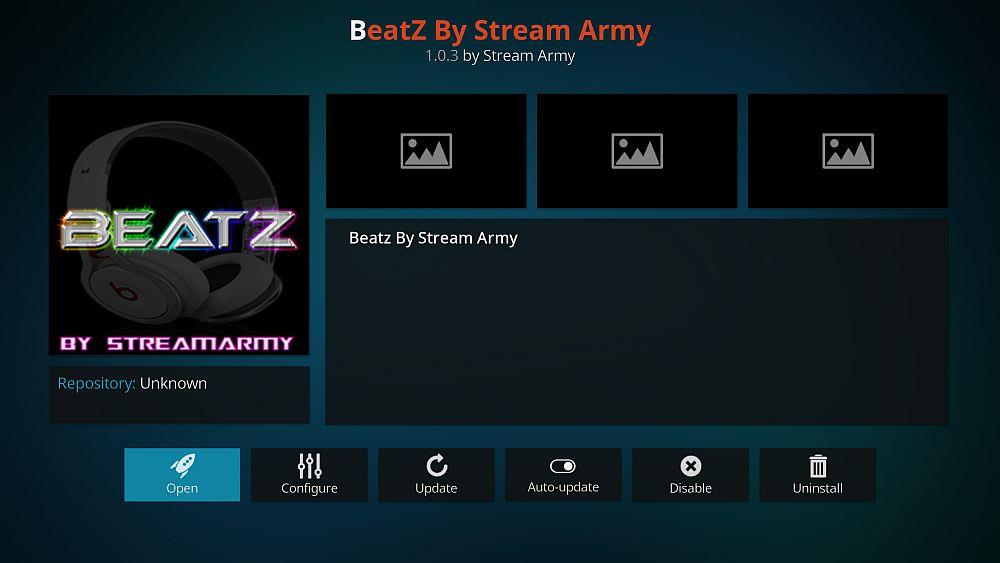
BeatZ By Stream Army 설치 방법:
- Kodi 홈페이지에서 시작
- 설정 아이콘을 클릭한 다음 파일 관리자 로 이동합니다.
- 소스 추가 클릭
- 없음이라고 표시된 상자를 클릭합니다 . >
- 다음 URL을 입력하세요: https://streamarmy.co.uk/repo/ https://를 포함하여 작성된 대로 정확하게 입력해야 합니다. 그렇지 않으면 작동하지 않습니다.
- 소스에 이름을 지정하십시오. 우리는 그것을 streamarmy 라고 부를 것입니다
- 확인을 클릭하십시오
- 홈 화면으로 돌아가기
- 부가 기능을 클릭하십시오
- 열린 상자 처럼 보이는 아이콘을 클릭합니다.
- streamarmy 디렉토리를 선택하십시오
- repository.StreamArmy-5.1.zip 파일을 찾아 클릭합니다.
- 잠시 기다리면 소스가 설치되면 알림이 표시됩니다.
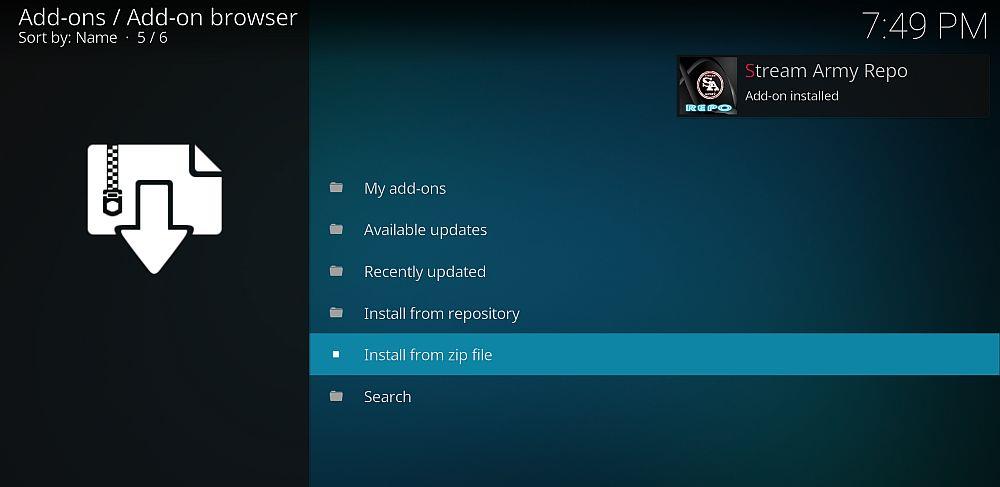
- 리포지토리에서 설치를 클릭합니다.
- Stream Army Repo를 클릭하십시오.
- Music Add-ons를 클릭한 다음 BeatZ By Stream Army를 클릭합니다.
- 추가 기능을 설명하는 화면이 열립니다. 하단 메뉴에서 설치 선택
- 잠시 기다리면 애드온이 설치되면 알림이 표시됩니다.
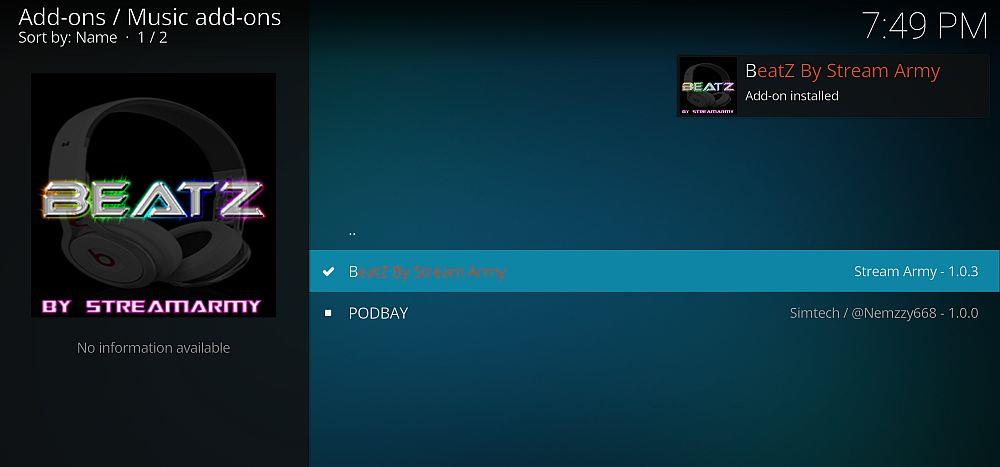
이 부가 기능을 사용하려면:
- Kodi 홈페이지에서 시작
- 부가 기능 으로 이동
- 음악 부가 기능 으로 이동
- BeatZ By Stream Army 아이콘을 클릭합니다.
- 이제 UK TOP 40 , Top 50 Artists & Albums , Disney Soundtracks 등과 같은 카테고리가 표시됩니다 . 보라색으로 상단에 검색 기능도 있습니다
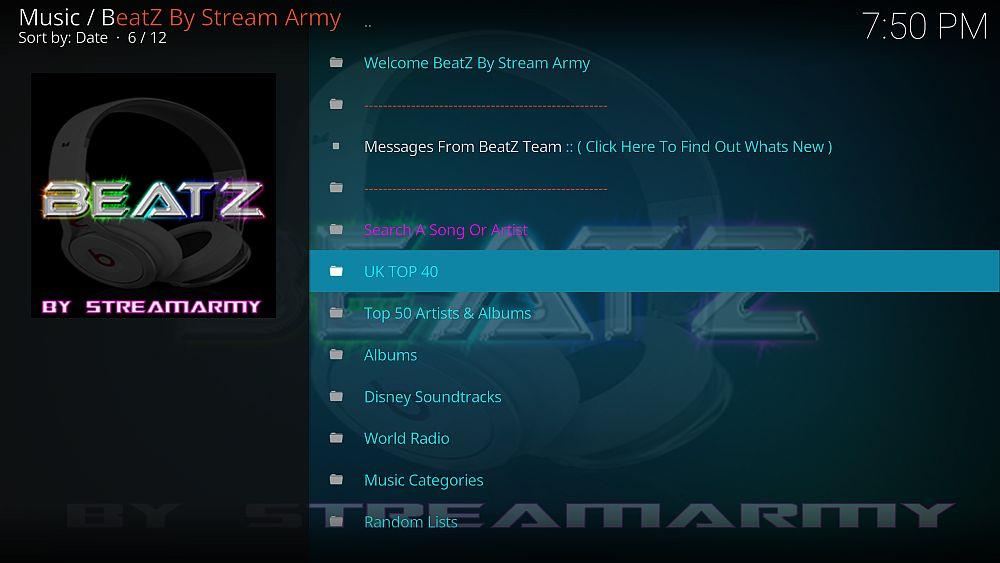
- 검색은 원하는 것을 찾는 가장 쉬운 방법입니다. 검색창에 아티스트나 노래 제목을 입력하면 결과가 나타납니다. 원하는 노래 제목을 클릭하면 스트리밍이 시작됩니다.
- 또는 카테고리 섹션에는 구식 차고 및 댄스 음악 재생 목록과 같은 좋은 특정 재생 목록도 있습니다.
장고
우리는 장고에 대해서도 언급해야 합니다. 이 추가 기능을 사용하면 특정 아티스트나 노래를 선택한 다음 끝없이 재생되는 유사한 노래의 재생 목록을 생성할 수 있습니다. 따라서 원하는 트랙을 들을 수 있는 동시에 새로운 음악을 발견할 수 있는 좋은 방법입니다. 댄스, EDM, 팝 음악에 특히 적합합니다.
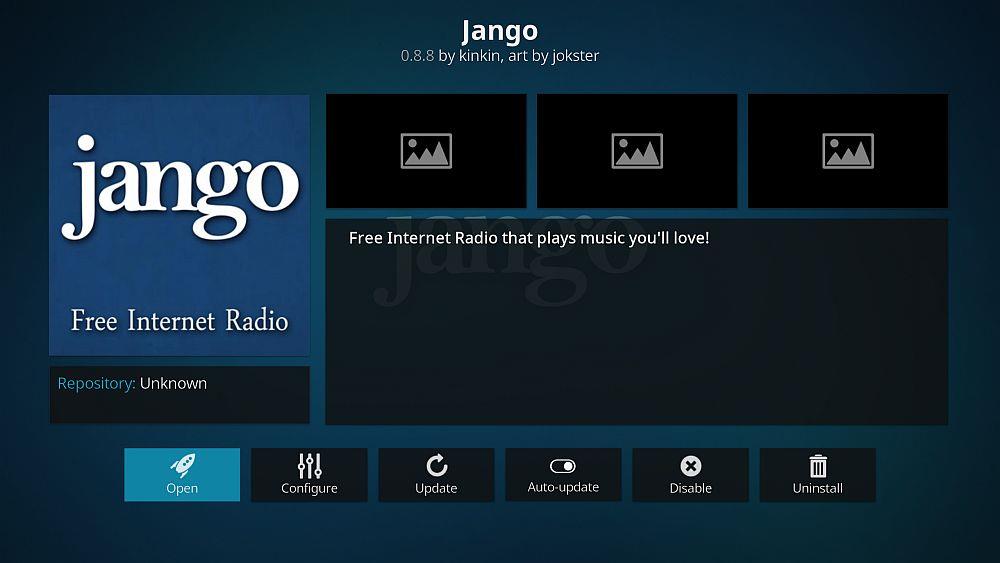
이 애드온의 인터페이스는 간단하고 사용하기 쉽습니다. 뮤직 비디오가 아니라 음악 트랙만 재생되지만 라디오 방송국 서비스가 너무 좋아서 분위기를 잡거나 새로운 곡을 찾는 데 사용하는 것이 좋습니다.
장고 설치 방법:
- 먼저 Kodil 리포지토리를 설치 해야 한다고 생각합니다 ( 위에 이미 있고 MP3 스트림 애드온용으로 설치했습니다 ) .
- 리포지토리에서 설치를 클릭합니다.
- .Kodil 리포지토리를 클릭합니다.
- 음악 추가 기능을 클릭한 다음 아래로 스크롤하여 Jango 를 클릭합니다.
- 추가 기능을 설명하는 화면이 열립니다. 하단 메뉴에서 설치 선택
- 잠시 기다리면 애드온이 설치되면 알림이 표시됩니다.
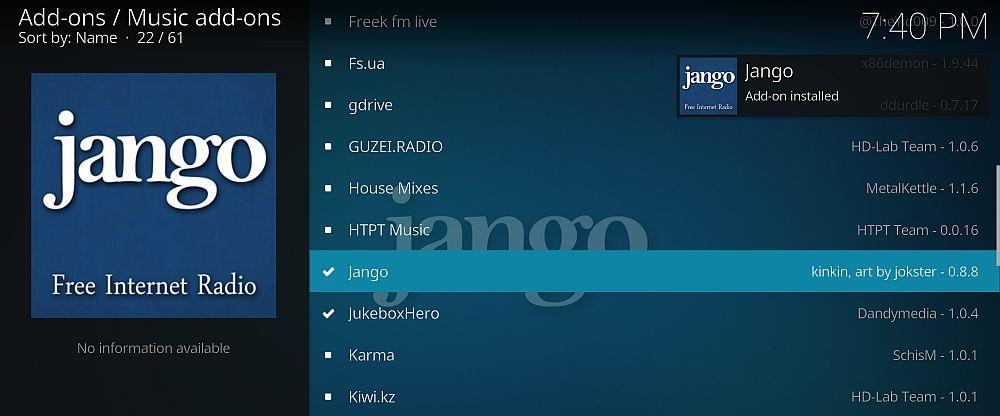
이 부가 기능을 사용하려면:
- Kodi 홈페이지에서 시작
- 부가 기능 으로 이동
- 음악 부가 기능 으로 이동
- 장고 아이콘 클릭
- 이제 음악 찾아보기 , 아티스트 검색 및 노래 검색의 세 가지 범주가 표시됩니다.
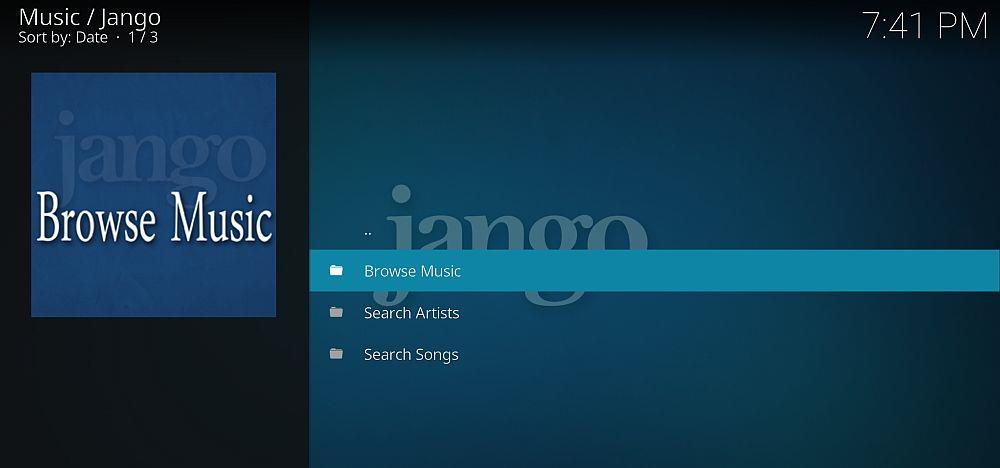
- 검색하려면 아티스트 또는 노래로 검색을 선택한 다음 상자에 검색어를 입력하십시오. 결과 목록이 표시됩니다.
- 결과를 클릭하면 해당 노래 또는 아티스트와 관련된 음악의 '라디오 스테이션'이 시작됩니다. 여기에서 노래를 건너뛰거나 반복할 수 있을 뿐만 아니라 유사한 스테이션을 볼 수 있습니다. 새 노래가 시작되면 화면 오른쪽 상단에 아티스트 및 트랙 이름에 대한 세부정보가 표시됩니다.
- 음악 찾아보기 섹션을 사용하여 장르별로 재생 목록을 찾을 수도 있습니다. 이 섹션의 장점은 매우 구체적인 장르가 있다는 것입니다. 예를 들어 Dance/EDM 섹션에는 Upbeat Party James, Electro & House, Club & Dance 등의 특정 카테고리가 있습니다. 여기에서 매우 특정한 유형의 장르를 찾을 수 있습니다.
결론
이 부가 기능을 사용하면 Kodi로 음악 스트리밍을 즐길 수 있습니다. 이 부가 기능으로 새로운 아티스트를 찾고 싶습니까? 아니면 우리가 놓친 또 다른 음악 애드온이 있습니까? 그런 다음 아래 의견에 알려주십시오!